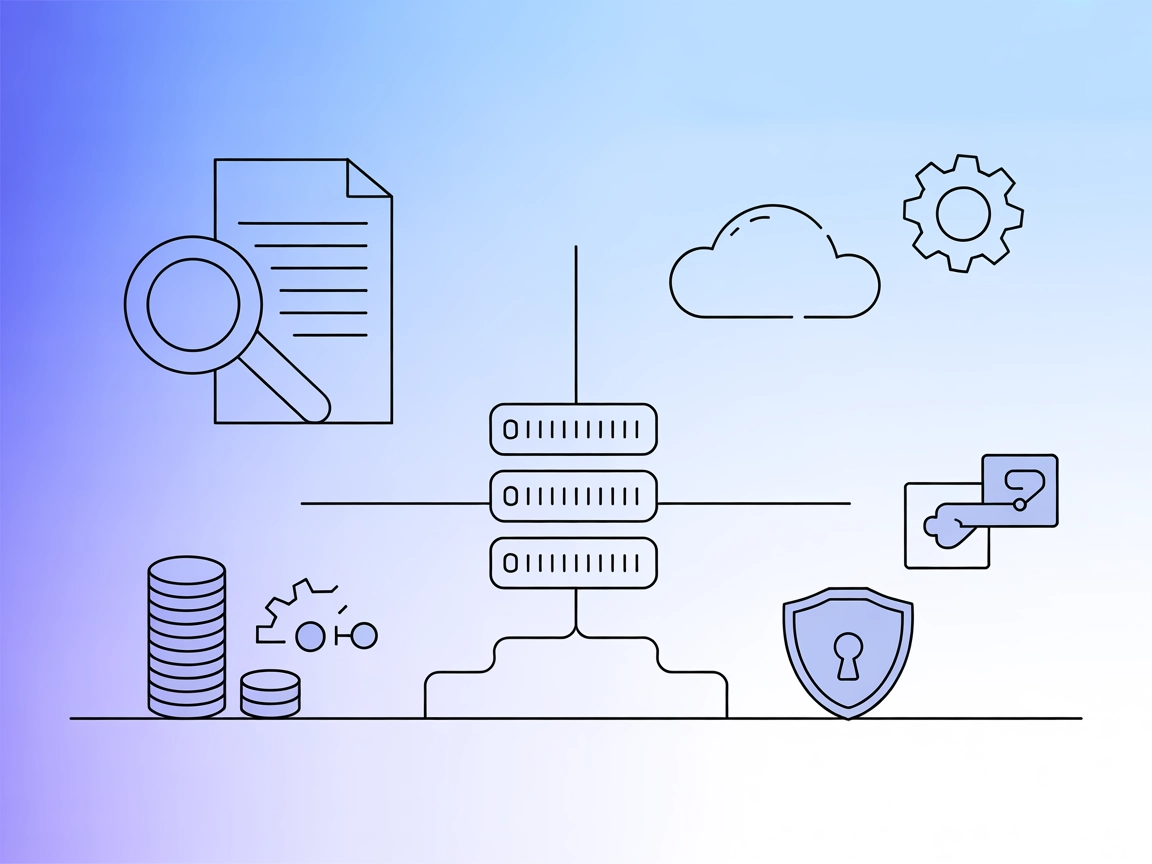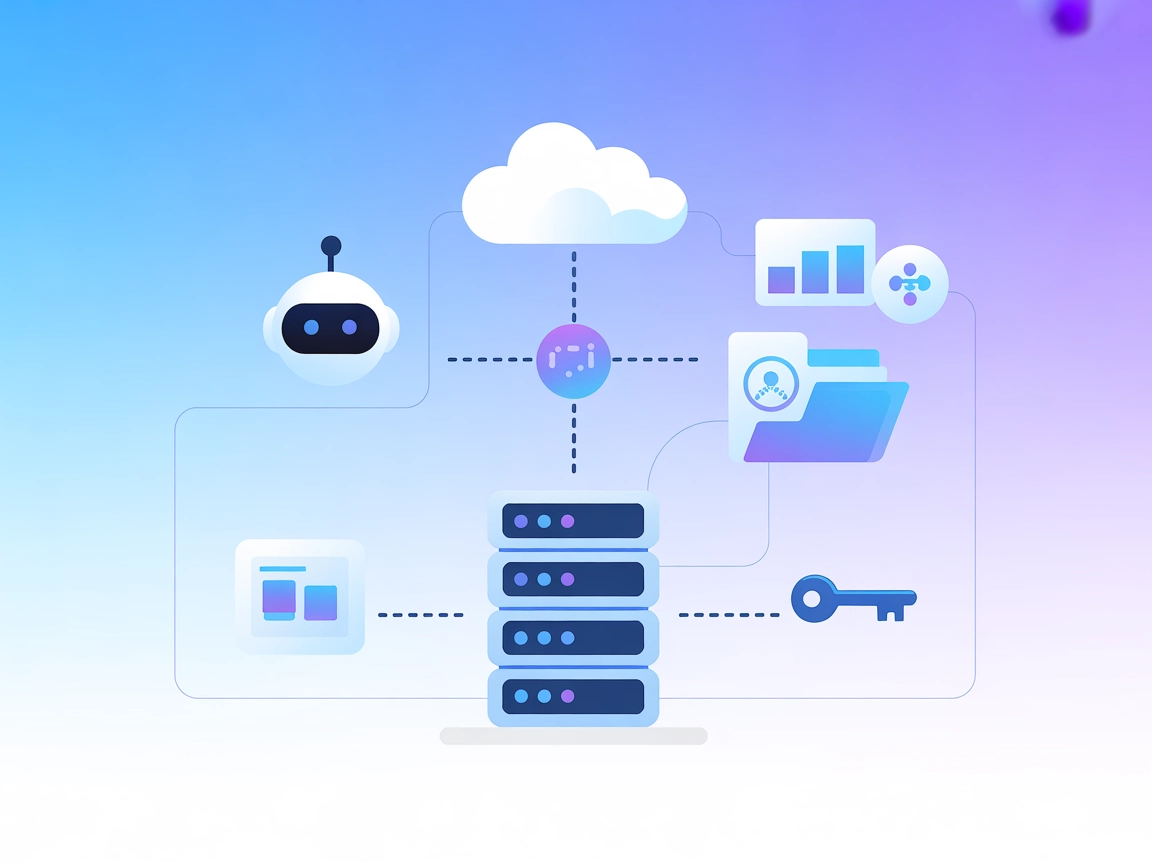Intégration du serveur OpenSearch MCP
Le serveur OpenSearch MCP permet une intégration transparente d’OpenSearch avec FlowHunt et d’autres agents IA, offrant un accès programmatique aux fonctionnali...

Le serveur MCP Typesense apporte la recherche et l’analytique Typesense contextuelles et en temps réel à vos flux IA dans FlowHunt, permettant un accès fluide aux collections de données structurées.
FlowHunt fournit une couche de sécurité supplémentaire entre vos systèmes internes et les outils d'IA, vous donnant un contrôle granulaire sur les outils accessibles depuis vos serveurs MCP. Les serveurs MCP hébergés dans notre infrastructure peuvent être intégrés de manière transparente avec le chatbot de FlowHunt ainsi qu'avec les plateformes d'IA populaires comme ChatGPT, Claude et divers éditeurs d'IA.
Le serveur MCP Typesense est une implémentation du Model Context Protocol (MCP) qui connecte les modèles et assistants IA à Typesense, un moteur de recherche open source. En jouant le rôle d’intermédiaire, il permet aux agents IA de découvrir, rechercher et analyser les données au sein des collections Typesense. Cette intégration enrichit les processus de développement en rendant possibles des tâches comme l’interrogation de bases de données, la récupération de documents, l’analyse de schéma et l’accès aux statistiques de collection — directement via des outils pilotés par LLM. Les développeurs peuvent utiliser le serveur MCP Typesense pour doter leurs assistants IA d’un accès contextuel en temps réel à des données structurées, facilitant ainsi la recherche, l’automatisation et l’analyse avancée.
typesense://.windrc ou le fichier de configuration concerné.{
"mcpServers": {
"typesense": {
"command": "npx",
"args": ["@typesense/mcp-server@latest"],
"env": {
"TYPESENSE_API_KEY": "votre-typesense-api-key"
}
}
}
}
{
"mcpServers": {
"typesense": {
"command": "npx",
"args": ["@typesense/mcp-server@latest"],
"env": {
"TYPESENSE_API_KEY": "votre-typesense-api-key"
}
}
}
}
{
"mcpServers": {
"typesense": {
"command": "npx",
"args": ["@typesense/mcp-server@latest"],
"env": {
"TYPESENSE_API_KEY": "votre-typesense-api-key"
}
}
}
}
{
"mcpServers": {
"typesense": {
"command": "npx",
"args": ["@typesense/mcp-server@latest"],
"env": {
"TYPESENSE_API_KEY": "votre-typesense-api-key"
}
}
}
}
Utilisez le champ env dans votre configuration pour transmettre vos clés API en toute sécurité, par exemple :
{
"mcpServers": {
"typesense": {
"command": "npx",
"args": ["@typesense/mcp-server@latest"],
"env": {
"TYPESENSE_API_KEY": "votre-typesense-api-key"
},
"inputs": {}
}
}
}
Utilisation du MCP dans FlowHunt
Pour intégrer des serveurs MCP dans votre flux FlowHunt, commencez par ajouter le composant MCP à votre flux et connectez-le à votre agent IA :
Cliquez sur le composant MCP pour ouvrir le panneau de configuration. Dans la section de configuration système MCP, insérez les détails de votre serveur MCP en utilisant ce format JSON :
{
"typesense": {
"transport": "streamable_http",
"url": "https://yourmcpserver.example/pathtothemcp/url"
}
}
Une fois configuré, l’agent IA peut utiliser ce MCP comme un outil, avec accès à toutes ses fonctions et capacités. N’oubliez pas de remplacer “typesense” par le nom réel de votre serveur MCP et l’URL par celle de votre propre serveur MCP.
| Section | Disponibilité | Détails/Notes |
|---|---|---|
| Aperçu | ✅ | Présentation et description présentes dans le README |
| Liste des prompts | ✅ | “analyze_collection” |
| Liste des ressources | ✅ | Collections, schémas, métadonnées, mime JSON |
| Liste des outils | ✅ | typesense_query, typesense_get_document, collection_stats |
| Sécurisation des clés API | ✅ | Instructions pour les variables d’environnement |
| Support du sampling (moins important en éval) | ⛔ | Non mentionné |
Le serveur MCP Typesense est bien documenté, avec des définitions d’outils claires, des détails sur les ressources et des instructions d’installation. Il couvre les fonctionnalités clés du MCP, bien qu’il ne mentionne pas le sampling ou le support roots. Le projet est open source (MIT) et dispose d’une certaine traction communautaire, ce qui en fait un serveur MCP solide et fonctionnel.
| Possède une LICENSE | ✅ (MIT) |
|---|---|
| Au moins un outil | ✅ |
| Nombre de Forks | 5 |
| Nombre d’Étoiles | 9 |
Note : 8/10 — Le serveur MCP Typesense offre une conformité robuste au MCP, des outils utiles et une documentation claire. Il perd quelques points pour l’absence explicite du support sampling/roots et une adoption communautaire encore limitée, mais il reste exemplaire dans sa catégorie.
Le serveur MCP Typesense est une implémentation du Model Context Protocol (MCP) qui connecte les assistants IA à Typesense, un moteur de recherche open source. Il permet aux agents IA de découvrir, rechercher et analyser des collections Typesense pour un accès aux données structurées en temps réel.
Il expose des outils pour rechercher des documents, récupérer des documents par ID, analyser le schéma des collections et accéder aux statistiques des collections. Cela enrichit les flux IA avec des capacités avancées de recherche, d’analyse et de récupération de données.
Utilisez toujours le champ 'env' dans votre configuration de serveur MCP pour stocker votre clé API. Ne jamais coder en dur des données sensibles dans vos sources. Reportez-vous aux exemples de configuration pour chaque client.
Oui ! Ajoutez le composant MCP à votre flux, configurez les paramètres de connexion du serveur MCP Typesense, et votre agent IA pourra accéder à tous les outils et ressources Typesense dans FlowHunt.
Vous pouvez doter l’IA de recherche et d’analyse de bases de données, de récupération automatisée de documents, d’analyse de structure de collection, d’accès aux métadonnées et de filtrage/tri avancés sur des collections de données structurées.
Boostez votre IA avec un accès instantané et sécurisé aux collections Typesense. Recherchez, analysez et récupérez des documents directement dans FlowHunt.
Le serveur OpenSearch MCP permet une intégration transparente d’OpenSearch avec FlowHunt et d’autres agents IA, offrant un accès programmatique aux fonctionnali...
Le serveur Elasticsearch MCP fait le lien entre les assistants IA et les clusters Elasticsearch et OpenSearch, permettant une recherche avancée, la gestion des ...
Le serveur Lightdash MCP fait le lien entre les assistants IA et Lightdash, une plateforme de business intelligence moderne, permettant un accès programmatique ...
Consentement aux Cookies
Nous utilisons des cookies pour améliorer votre expérience de navigation et analyser notre trafic. See our privacy policy.